Cum să răsturnați videoclipul în Premiere – pentru întregul videoclip sau o parte din videoclip
De cele mai multe ori, filmarea pe care o captați tinde să se îndrepte spre altă direcție, deși doriți să o oglindiți sau vreți să o faceți pe cealaltă parte. Pentru aceasta, ați decis să utilizați Premiere Pro și să învățați cum să întoarceți videoclipurile în Premiere. Din fericire, este într-adevăr un proces simplu de făcut, totuși, unii începători ar putea avea nevoie de ajutor. Prin urmare, această postare este aici astăzi pentru a vă ghida oferindu-vă modalități cu pași detaliați pentru a oglindi și a inversa un videoclip în Premiere. Citiți mai departe acum!
Lista Ghidului
Cum să răsturnați întregul videoclip în Premiere Pro Întoarceți partea dorită a videoclipurilor în Premiere Cea mai bună alternativă de PR pentru a inversa un videoclip [Windows/Mac] FAQsCum să răsturnați întregul videoclip în Premiere Pro
După cum știți, Adobe Premiere Pro este un program de editare binecunoscut pe care îl poate folosi oricine care caută capabilități incredibile pentru a crea videoclipuri atractive din punct de vedere vizual. Unul dintre aceste instrumente de editare este instrumentul de răsturnare, care are două aplicații diferite. Consultați instrucțiunile de mai jos pentru a afla cum să răsturnați un film în Premiere.
1. Mod rapid de a inversa videoclipul
Pasul 1.Deschideți videoclipul pe care doriți să-l întoarceți în Premiere Pro făcând clic pe fila „Fișier” și selectând „Importați” din meniul derulant. Apoi, trageți-l în cronologia.
Pasul 2.După ce clipul a fost adăugat, selectați-l pe cel pe care doriți să îl schimbați și apoi intrați în panoul Efecte pentru a găsi categoria „Transformare”. Faceți clic pe săgeata acesteia, apoi alegeți fie „Vertical” fie „Orizontal” din listă.
Pasul 3.Trageți flip-ul selectat pe videoclipul dvs. Și apoi, vă întoarceți cu succes videoclipul în PR! Se aplică orientarea pe care ați ales-o pentru videoclipul dvs. Acum, puteți aplica mai multe funcții precum decuparea videoclipurilor în PR.
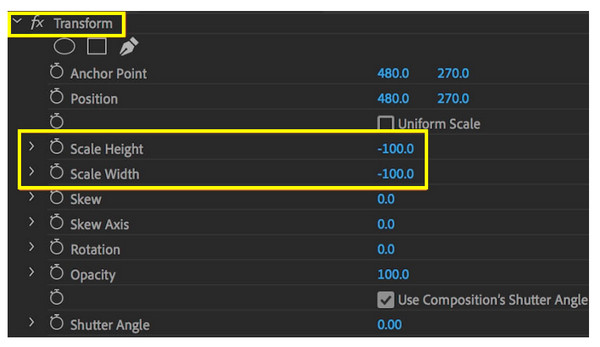
2. Mod manual de a răsturna videoclipul
Pasul 1.După ce ați importat videoclipul pe care doriți să îl întoarceți în Premiere, trageți-l pe cronologia. Faceți clic pe el, apoi accesați „Efecte”, alegeți „Distort”, apoi „Transform”. Desenați efectele pe videoclip.
Pasul 2.Mai târziu, alegeți „Controale efecte”, apoi „Transformați” și asigurați-vă că debifați caseta „Scală uniformă”.
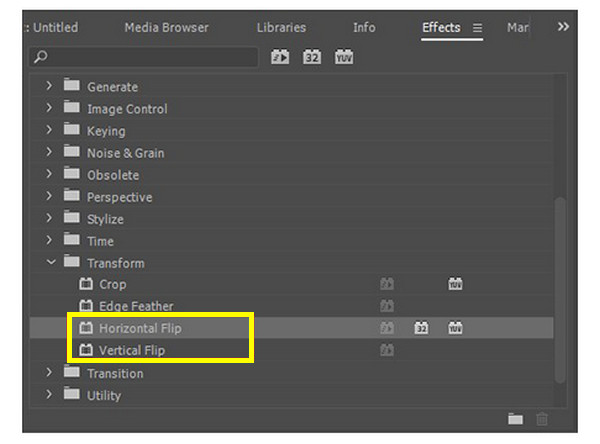
Pentru a întoarce videoclipul pe orizontală, ajustați „Scale Width” la -100. Între timp, pentru a-l răsturna pe verticală, setați „Scale Height” la -100. Așa puteți răsturna manual un videoclip întreg în Premiere!
Întoarceți partea dorită a videoclipurilor în Premiere
În loc să știți cum să răsturnați întregul videoclip în Premiere, poate doriți să răsturnați doar o anumită parte a videoclipului în Premiere Pro. Pentru a face acest lucru, veți necesita să utilizați instrumentul Razor, care va face tăieturi în clipurile dvs. video.
Pasul 1.Pe ecranul principal al Premiere Pro, alegeți instrumentul „Razor” sau apăsați tasta „C” pentru a accesa instrumentul „Razor”.
Pasul 2.Apoi, marcați punctul de început și de sfârșit al părții video pe care doriți să o întoarceți. Faceți clic pe punctul „Start”, apoi treceți la punctul „Sfârșit”.
Pasul 3.Faceți clic dreapta pe partea aleasă, apoi selectați opțiunea de răsturnare din meniul contextual; este fie „Flip orizontal”, fie „Răsturnare verticală”.
Pasul 4.Acum, previzualizați partea video inversată pe monitorul Premiere pentru a confirma că selecția se potrivește cu rezultatul dorit.
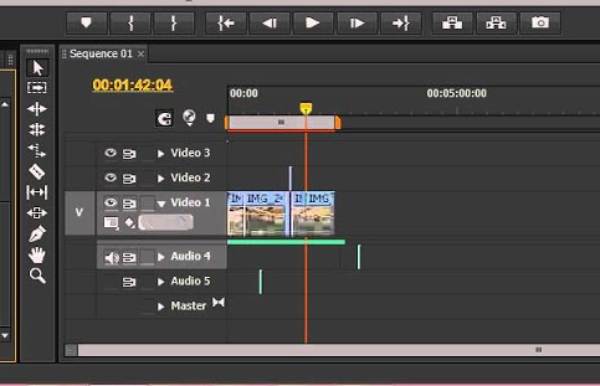
Cea mai bună alternativă de PR pentru a inversa un videoclip [Windows/Mac]
După toate modalitățile oferite de Premiere Pro de a răsturna videoclipuri, s-ar putea să vă fie dificil. Ce-ai zice să cunoști un alt software și să înveți cum să întorci videoclipuri fără Premiere Pro? Dacă încă mai vrei, folosește AnyRec Video Converter! Este software-ul tău de editare video superrapid și de încredere, cu multe instrumente de editare, cum ar fi flipper, cropper, rotator, șabloane prefabricate, teme, efecte, filtre și multe altele. În comparație cu concurenții, poate îmbunătăți videoclipuri de la până la 8K cu o calitate excelentă. În timp ce unii începători pot considera Premiere Pro dificil, nu trebuie să vă faceți griji pentru acest lucru Editor video 4K deoarece nu oferă nicio curbă abruptă de învățare pe tot parcursul procesului.

Modalitate cu un singur clic de a răsturna videoclipurile orizontal sau vertical fără Premiere.
Acceptă exportul videoclipurilor 480p, 720p, 4K și chiar 8K la calitate înaltă.
Specificații personalizabile, cum ar fi calitatea, rezoluția, formatul și altele.
Oferiți o previzualizare în timp real care vă prezintă totul în detaliu.
100% Securizat
100% Securizat
Pasul 1.La alergare AnyRec Video Converter, deschideți videoclipul dorit făcând clic pe butonul „Adăugați fișiere”.
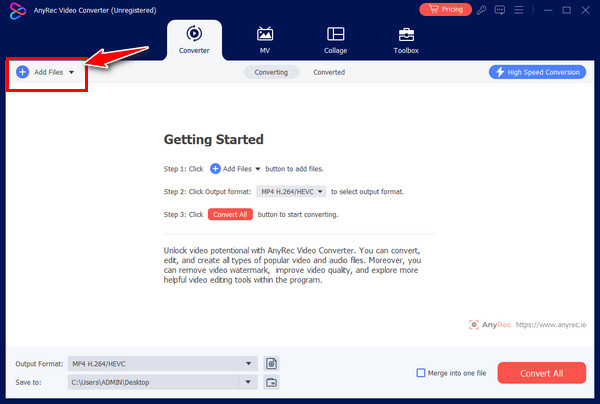
Pasul 2.După ce fișierul a fost adăugat, faceți clic pe "Editați | ×" și accesați meniul "Rotire și decupare". Alegeți dintre rotația verticală și orizontală și vedeți selecția de răsturnare aplicată în panoul din dreapta ferestrei.
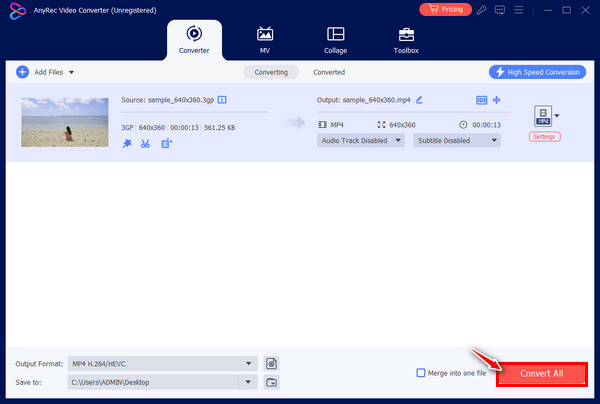
Pasul 3.Mai târziu, determinați locația fișierului și alegeți formatul dorit înainte de a face clic pe butonul „Convertiți tot”. Acum, ați răsturnat un videoclip fără Premiere Pro.
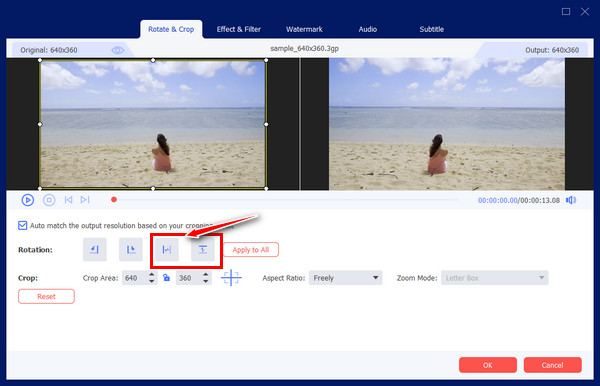
FAQs
-
Cum rotiți videoclipul în Premiere Pro?
Faceți clic pe fila „Fișier” și accesați „Importați” pentru a încărca materialul video. Faceți clic pe el în cronologie, apoi deschideți „Panoul de control al efectelor” și asigurați-vă că verificați fila „Master”. Apoi, mergeți la funcția „Transformare” din panoul „Efecte” pentru a roti videoclipurile.
-
Cum se inversează videoclipul în Premiere?
Este simplu, ca să răsturnați un videoclip, să accesați fila Efecte și să alegeți Transformare. Acolo, selectați fie verticală, fie orizontală din meniu.
-
Există instrumente online pentru a ajuta la întoarcerea videoclipurilor?
Da. Dacă nu doriți să descărcați niciun software, puteți utiliza instrumente online precum Clideo, Kapwing, Online Video Cutter, Media.io, Flixier, VEED.IO și multe altele. Acele flippers online sunt eficiente în răsturnarea videoclipurilor orizontal sau vertical.
-
Care sunt câteva sfaturi de urmat despre cum să răsturnați un videoclip în Premiere?
1. Dacă doriți să răsturnați o anumită parte, utilizați instrumentul Razor.
2. Pentru a crea un efect de oglindă, utilizați Efectele de oglindă pentru a-l realiza, apoi trageți sau plasați-l în clip și ajustați-l la Centrul de reflexie.
3. Verificați întotdeauna literele sau cifrele inversate dacă răsturnați sau rotiți videoclipul.
4. Puteți fie să mascați, fie să utilizați funcția de urmărire pentru a evita afectarea acelor zone. -
Adobe Premiere poate fi folosit gratuit pentru a inversa videoclipurile?
Oferă o perioadă de încercare gratuită de șapte zile, dar odată ce se încheie, trebuie să vă abonați pentru un plan de întoarcere, rotire, decupare și mai multe editări la videoclipul dvs. Pentru aceasta, oamenii ar dori un software care este gratuit și suficient de simplu pentru a inversa videoclipurile.
Concluzie
Asta e tot pentru azi! Vedeți aici cum să răsturnați videoclipul în Premiere Pro în trei moduri ușoare: îl puteți realiza manual, rapid sau puteți întoarce doar o anumită parte video. Este o sarcină fără efort de realizat în Premiere Pro, cu toate acestea, s-ar putea să o găsiți complexă și costisitoare, ceea ce face ca AnyRec Video Converter o alegere mai buna. Este un software de editare prietenos cu bugetul, ușor de utilizat, care vă poate ajuta să răsturnați, să decupați, să aplicați efecte și filtre și să faceți mai multe fără a afecta calitatea. Așadar, descărcați-l astăzi și redați videoclipul în oglindă așa cum doriți.
100% Securizat
100% Securizat
